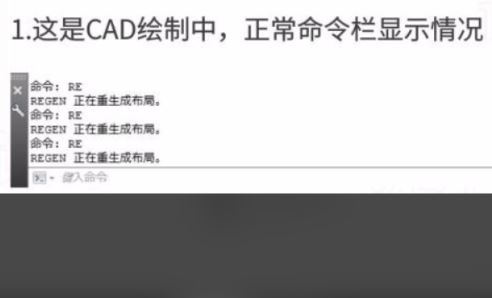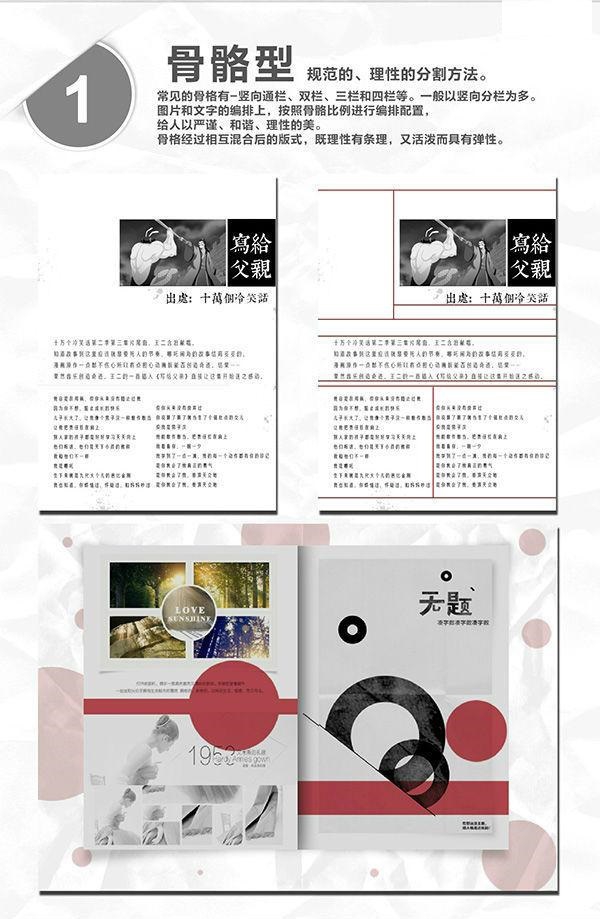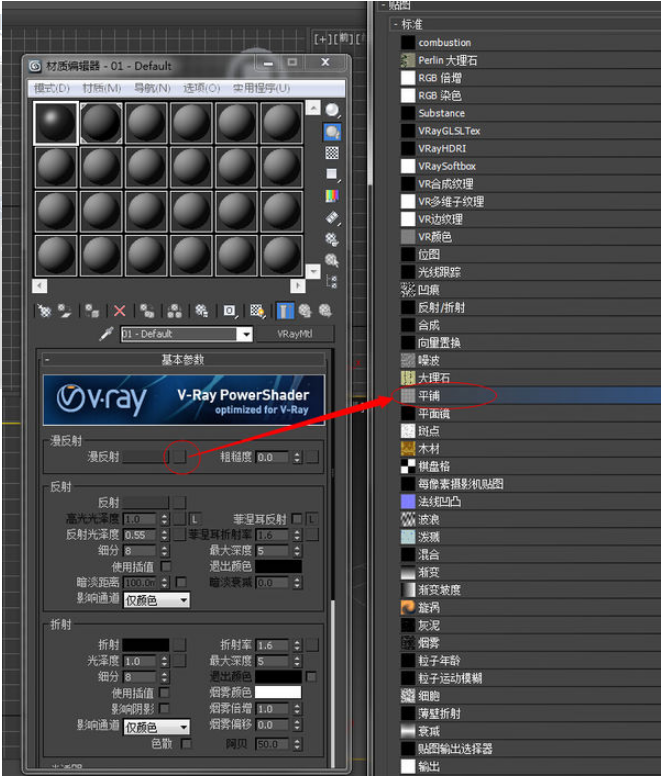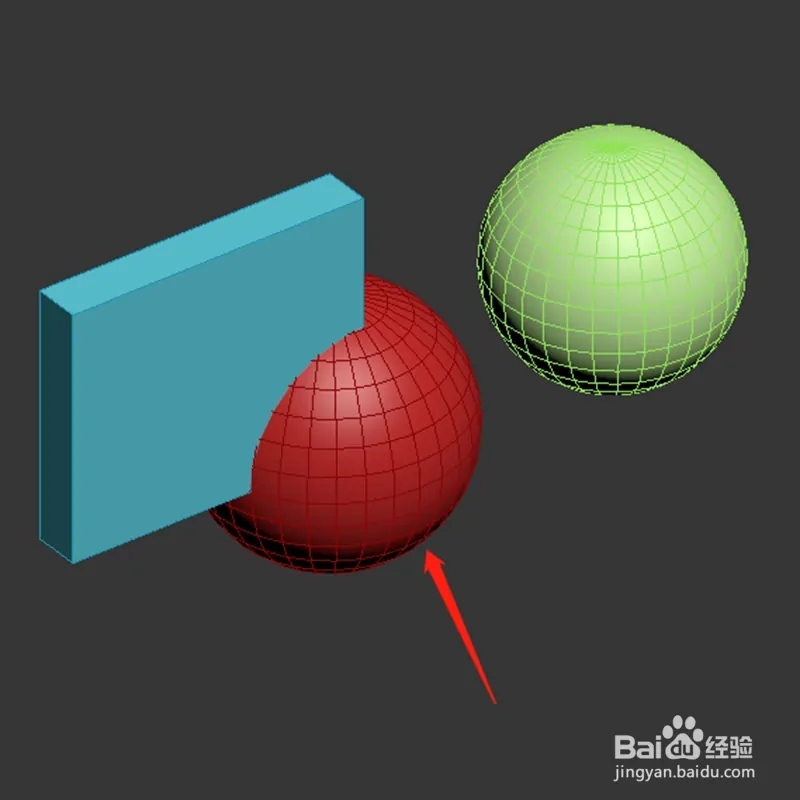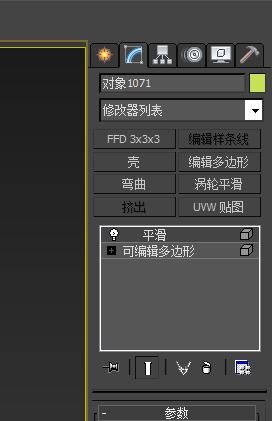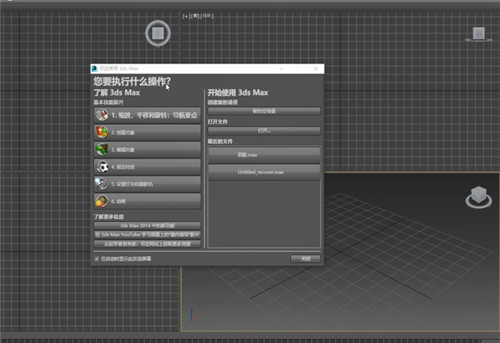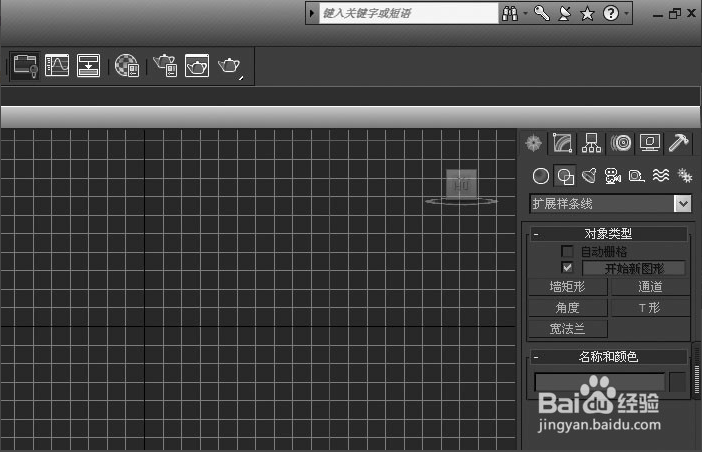3dmax软件快速添加命令到修改器按钮的具体操作方法(3dmax修改器常用命令)优质
3DMAX如何将命令加入到修改器按钮?3dmax软件命令繁多。我们将常用的3dmax命令添加到修改器按钮操作起来能够更加的方便。本文小编将和大家分享3dmax软件快速添加命令到修改器按钮的具体操作方法。感兴趣的小伙伴们快和小编一起来看看吧。3dmax软件快速添加命令到修改器按钮的具体操作方法如下:
步骤一。打开3dmax软件。在界面中拉出一个长方体。如下图所示。
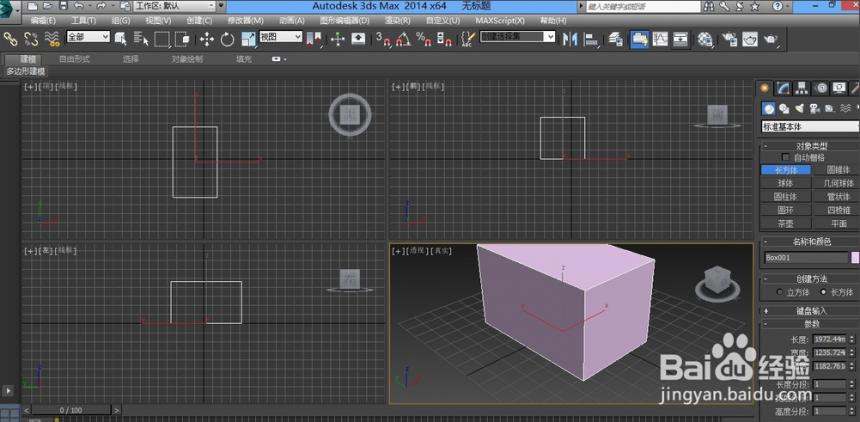
步骤二。进入3dmax修改器界面。找到配置修改器集。
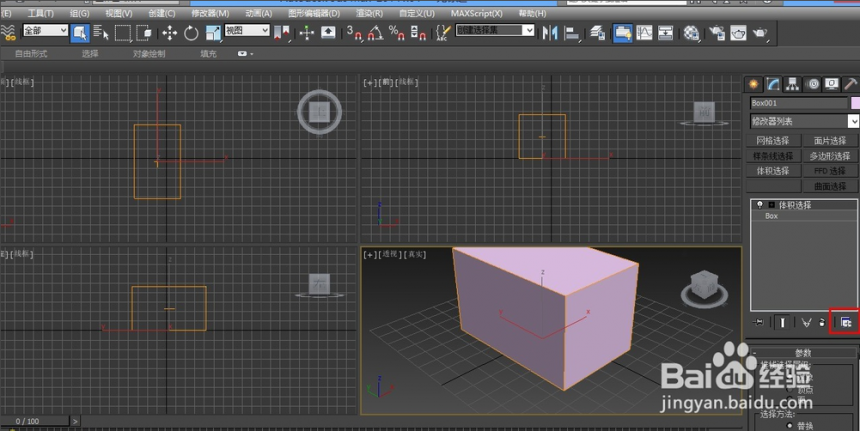
步骤三。点击鼠标左键。找到配置修改器集。弹出3dmax配置修改器集窗口。如下图所示。
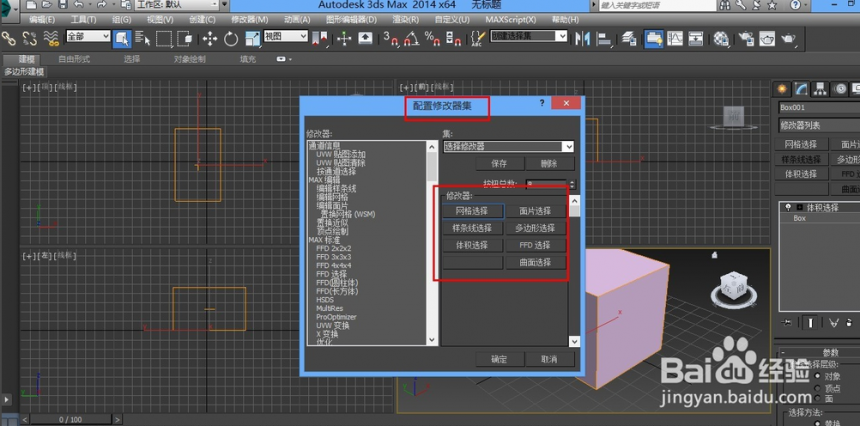
步骤四。找到3dmax软件中的修改器命令。以涡轮平滑命令为例。按住鼠标左键。往右边拖。
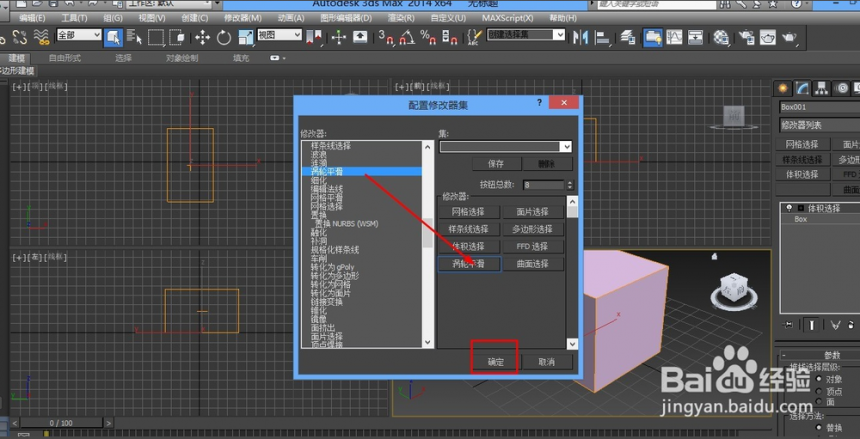
步骤五。点击确定。可以看到。3dmax软件添加命令到修改器按钮完成了。
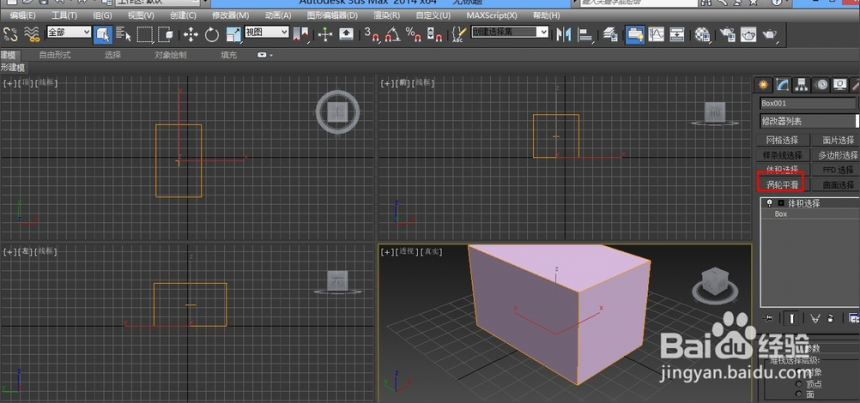
以上五个步骤就是3dmax软件快速添加命令到修改器按钮的具体操作方法。希望本文的方法分享可以给小伙伴们作为参考。上期中小编和大家分享了将3dmax修改命令添加至修改器快捷面板的步骤方法。有需要的小伙伴们可以点击查看一下。
更多精选教程文章推荐
以上是由资深渲染大师 小渲 整理编辑的,如果觉得对你有帮助,可以收藏或分享给身边的人
本文标题:3dmax软件快速添加命令到修改器按钮的具体操作方法(3dmax修改器常用命令)
本文地址:http://www.hszkedu.com/24208.html ,转载请注明来源:云渲染教程网
友情提示:本站内容均为网友发布,并不代表本站立场,如果本站的信息无意侵犯了您的版权,请联系我们及时处理,分享目的仅供大家学习与参考,不代表云渲染农场的立场!
本文地址:http://www.hszkedu.com/24208.html ,转载请注明来源:云渲染教程网
友情提示:本站内容均为网友发布,并不代表本站立场,如果本站的信息无意侵犯了您的版权,请联系我们及时处理,分享目的仅供大家学习与参考,不代表云渲染农场的立场!